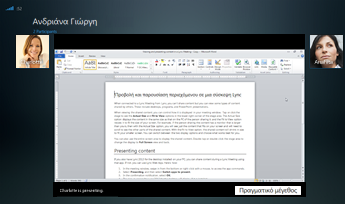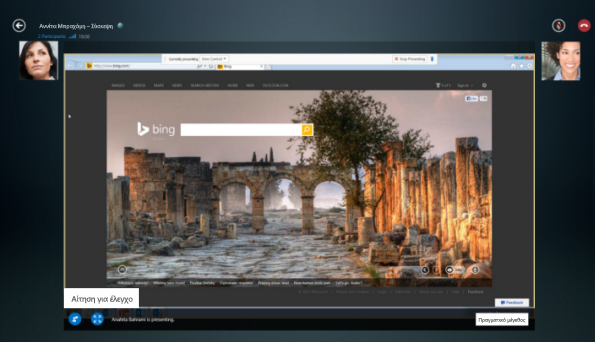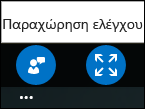Όταν είστε συνδεδεμένοι σε μια σύσκεψη Lync από Lync, δεν μπορείτε να αποστείλετε περιεχόμενο ή να ξεκινήσετε την κοινή χρήση της οθόνης σας. Ωστόσο, μπορείτε να προβάλετε περιόδους λειτουργίας κοινής χρήσης και παρουσιάσεις του PowerPoint και ακόμα να αποκτήσετε τον έλεγχο του περιεχομένου, αν είστε ο παρουσιαστής.
Αλλαγή της προβολής σας
Κατά την προβολή του κοινόχρηστου περιεχομένου, μπορείτε να ελέγξετε τον τρόπο με τον οποίο εμφανίζεται στο παράθυρο σύσκεψης. Πατήστε ή κάντε κλικ στο στάδιο για να δείτε τις επιλογές Πραγματικό μέγεθος και Προσαρμογή στην προβολή στην κάτω δεξιά γωνία της περιοχής του σταδίου.
Η επιλογή Πραγματικό μέγεθος εμφανίζει το περιεχόμενο στο ίδιο μέγεθος με αυτό στον υπολογιστή του ατόμου που πραγματοποιεί κοινή χρήση.
Η επιλογή Προσαρμογή στην προβολή αλλάζει το μέγεθος για να προσαρμοστεί στο μέγεθος της οθόνης σας.
Για παράδειγμα, εάν το άτομο που πραγματοποιεί κοινή χρήση του περιεχομένου έχει μια οθόνη που είναι μεγαλύτερη από τη δική σας, με την επιλογή Πραγματικό μέγεθος θα βλέπετε μόνο το περιεχόμενο που χωρά στην οθόνη σας και θα πρέπει να πραγματοποιήσετε κύλιση για να δείτε τα άλλα τμήματα του κοινόχρηστου περιεχομένου.
Με την επιλογή Προσαρμογή στην προβολή, το κοινόχρηστο περιεχόμενο συρρικνώνεται ώστε να χωρέσει στη μικρότερη οθόνη σας. Μπορείτε να εναλλάξετε τις δύο επιλογές εμφάνισης και να επιλέξτε αυτήν που σας εξυπηρετεί καλύτερα.
Μπορείτε επίσης να χρησιμοποιήσετε ολόκληρη την περιοχή της οθόνης για να εμφανίσετε το κοινόχρηστο περιεχόμενο. Πατήστε δύο φορές ή κάντε διπλό κλικ στην περιοχή σταδίου για να αλλάξετε την εμφάνιση στην προβολή Πλήρης οθόνη και να την επαναφέρετε.
Προβολή και παρουσίαση PowerPoint
Εάν κάποιος άλλος έχει κάνει αποστολή και έχει ξεκινήσει την κοινή χρήση μιας παρουσίασης του PowerPoint, μπορείτε να μετακινηθείτε προς τα εμπρός ή προς τα πίσω για να δείτε τις διαφάνειες ιδιωτικά ή να αναλάβετε τον έλεγχο της παρουσίασης. Σημειώστε ότι πρέπει να έχετε καθοριστεί ως παρουσιαστής για να το κάνετε αυτό.
Ιδιωτική προβολή διαφανειών
Πατήστε ή κάντε κλικ στη διαφάνεια και, στη συνέχεια, χρησιμοποιήστε τα βέλη στο κάτω μέρος της σύσκεψης για να μετακινηθείτε στις διαφάνειες.
Αυτό δεν θα διακόψει τη σύσκεψη και θα μπορείτε να επιστρέψετε στη διαφάνεια που ο παρουσιαστής εμφανίζει τη συγκεκριμένη στιγμή όποτε θέλετε. Απλώς επιλέξτε Επιστροφή στην προβολή παρουσιαστή.
Ανάληψη ελέγχου ως παρουσιαστής
Μπορείτε να ελέγξετε τη διαδοχή των διαφανειών της σύσκεψης εάν ο τρέχων παρουσιαστής σας δώσει την άδεια.
-
Πατήστε ή κάντε κλικ στη διαφάνεια και, στη συνέχεια, επιλέξτε το εικονίδιο στην κάτω αριστερή γωνία της οθόνης.
-
Επιλέξτε Ανάληψη ελέγχου ως παρουσιαστής.
Στον παρουσιαστή αποστέλλεται μια ειδοποίηση για να σας παρέχει πρόσβαση.
-
Λαμβάνετε επίσης μια ειδοποίηση όταν σας παρέχονται δικαιώματα. Ξεκινήστε τη διαδοχή των διαφανειών επιλέγοντας τα βέλη στο κάτω μέρος των παρουσιάσεων.
Έλεγχος κοινής χρήσης επιφάνειας εργασίας ή προγράμματος
Παρόλο που δεν μπορείτε να ξεκινήσετε την κοινή χρήση επιφάνειας εργασίας ή προγράμματος από μια σύσκεψη Lync, μπορείτε να ζητήσετε τον έλεγχο μιας περιόδου λειτουργίας κοινής χρήσης που ξεκίνησε από κάποιον άλλο παρουσιαστή.
Όταν κάποιος άλλος χρήστης κάνει κοινή χρήση ενός προγράμματος ή επιφάνειας εργασίας:
-
Πατήστε ή κάντε κλικ στην περιοχή κοινής χρήσης και, στη συνέχεια, επιλέξτε το εικονίδιο στην κάτω αριστερή γωνία της οθόνης.
-
Επιλέξτε το κουμπί Αίτημα για έλεγχο.
-
Ο παρουσιαστής λαμβάνει μια ειδοποίηση και μπορεί να σας παρέχει τον έλεγχο ή να αρνηθεί την πρόσβαση.
-
Όταν ο παρουσιαστής αποδέχεται το αίτημα, λαμβάνετε μια ειδοποίηση και μπορείτε να ελέγξετε την περίοδο λειτουργίας κοινής χρήσης στον υπολογιστή του.
-
Όταν ολοκληρώσετε την παρουσίαση, επιλέξτε τις κουκκίδες στο κάτω μέρος της οθόνης για να παραχωρήσετε τον έλεγχο.